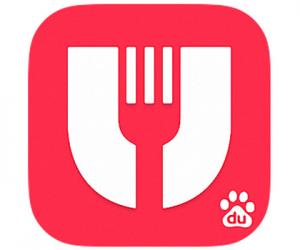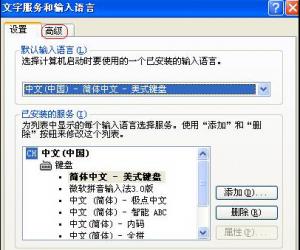PS修图之呈现曝光过度效果,看图操作
发布时间:2019-08-29 17:24:07作者:知识屋
奈何拍照技术不够强,图片拍出来的效果没有达到你理想中的样子,无妨,我们可以尝试进行后期修图。就以制作图片曝光过度效果为例,大家可以借助Photoshop进行P图,下文附带了详细操作方法,请参考。
如何使用PS软件制作图片曝光过度效果?
打开Photoshop软件,导入一张图片,复制一个图层,

在菜单栏中点击【图像】——【调整】——【色相/饱和度】命令,弹出窗口,设置调整参数,如图,
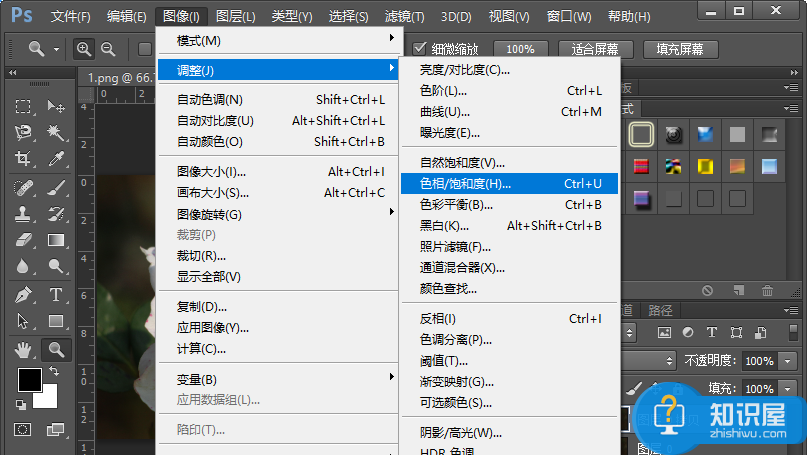
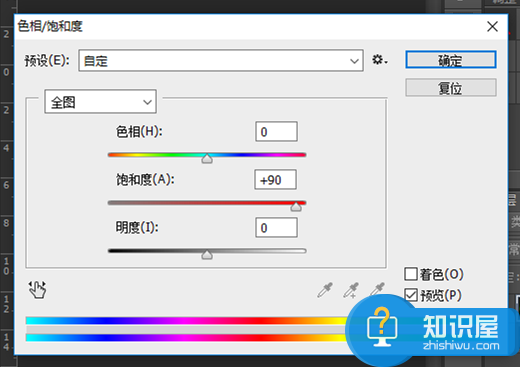
接着点击【滤镜】——【滤镜库】,在滤镜库中点击【素描】——【粉笔和炭笔】,根据图示,设置参数,点击确定即可,
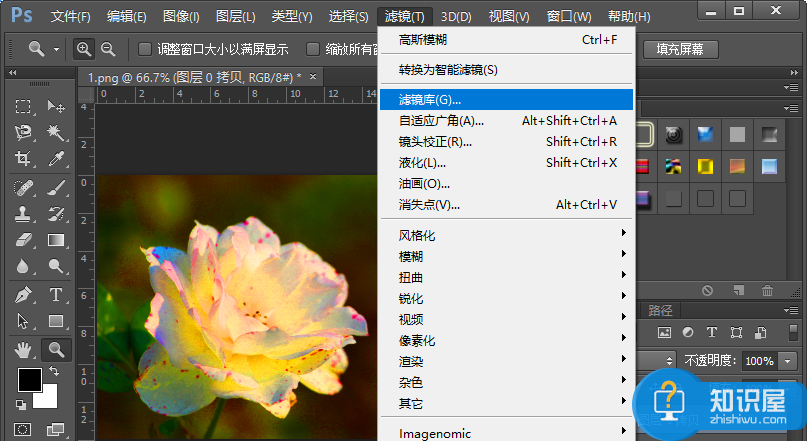
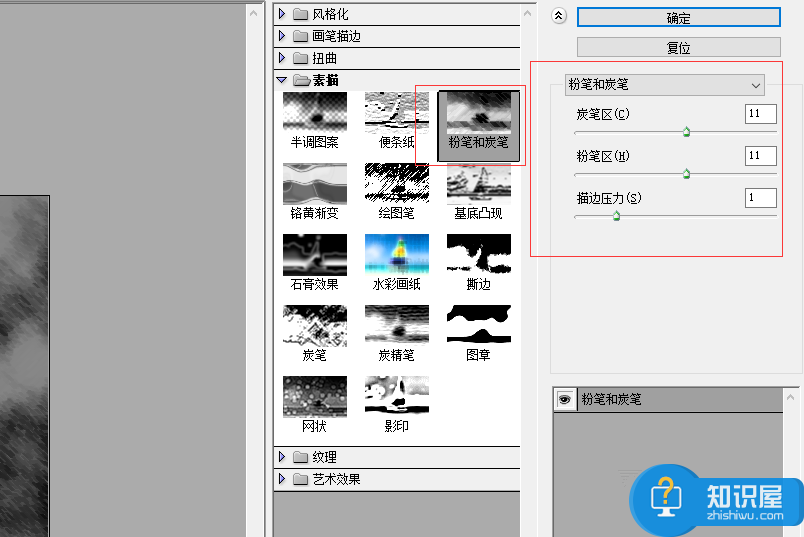
然后点击【滤镜】——【模糊】——【高斯模糊】命令,弹出窗口,设置参数,给当前图层添加一个高斯模糊滤镜效果,
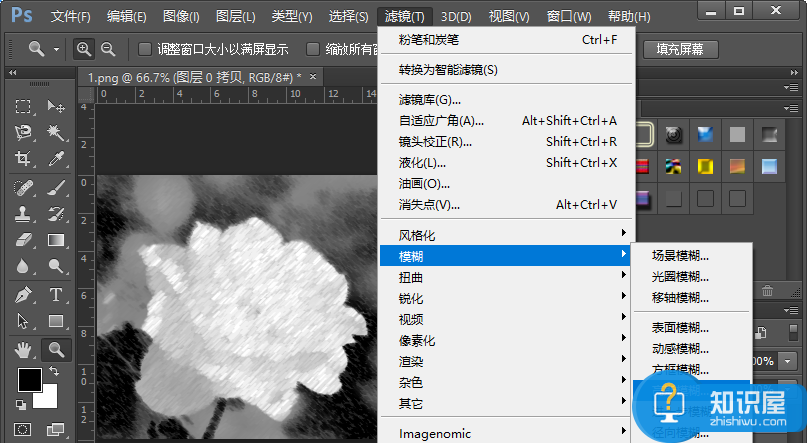
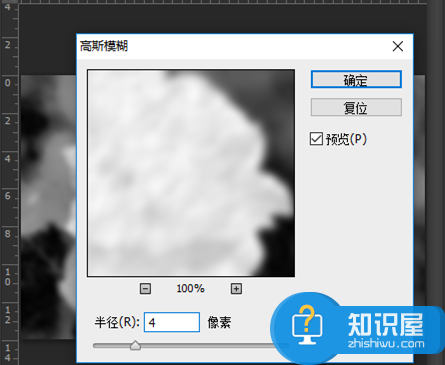
接着将当前图层的图层混合模式修改为【滤色】,
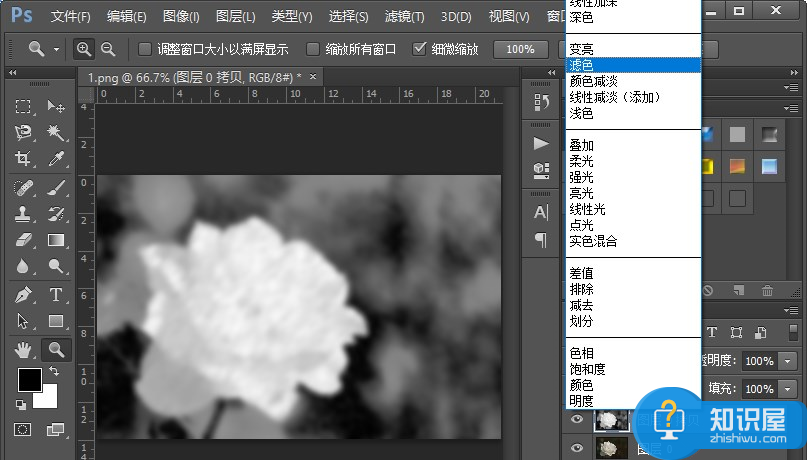
处理完成,图片曝光过度的效果就是这样啦,是不是很简单呢?
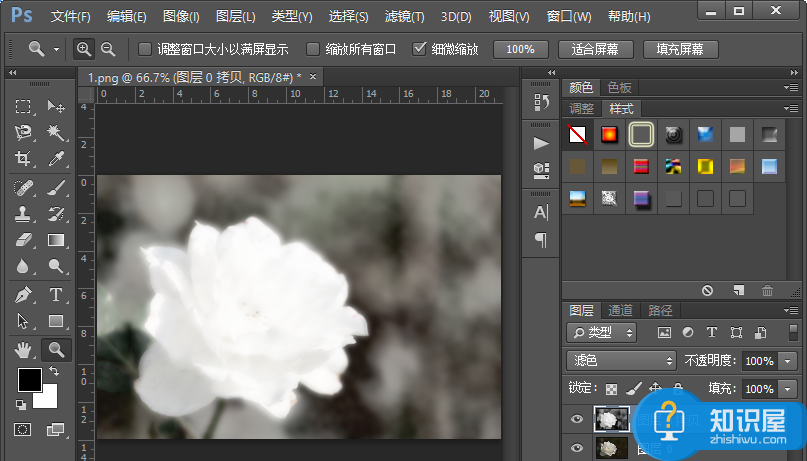
想了解更多有关PS修图技巧,请关注wmzhe.com。
(免责声明:文章内容如涉及作品内容、版权和其它问题,请及时与我们联系,我们将在第一时间删除内容,文章内容仅供参考)
知识阅读
软件推荐
更多 >-
1
 一寸照片的尺寸是多少像素?一寸照片规格排版教程
一寸照片的尺寸是多少像素?一寸照片规格排版教程2016-05-30
-
2
新浪秒拍视频怎么下载?秒拍视频下载的方法教程
-
3
监控怎么安装?网络监控摄像头安装图文教程
-
4
电脑待机时间怎么设置 电脑没多久就进入待机状态
-
5
农行网银K宝密码忘了怎么办?农行网银K宝密码忘了的解决方法
-
6
手机淘宝怎么修改评价 手机淘宝修改评价方法
-
7
支付宝钱包、微信和手机QQ红包怎么用?为手机充话费、淘宝购物、买电影票
-
8
不认识的字怎么查,教你怎样查不认识的字
-
9
如何用QQ音乐下载歌到内存卡里面
-
10
2015年度哪款浏览器好用? 2015年上半年浏览器评测排行榜!